文章详情页
PPT中章节导航制作点状导航详细操作方法
浏览:64日期:2022-12-25 14:52:58
办公中常见的软件就是PPT,不过你们知道PPT中章节导航如何制作点状导航吗?下文就呈现了PPT中章节导航制作点状导航的详细操作方法。
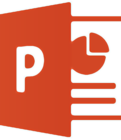
打开PPT,建立空白演示文稿。
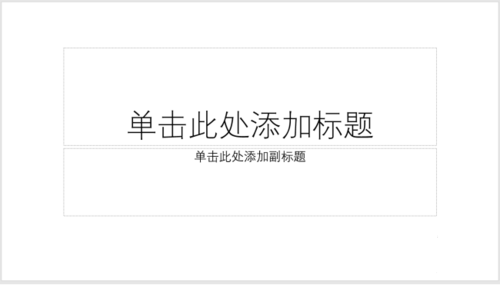
插入一个全屏矩形。
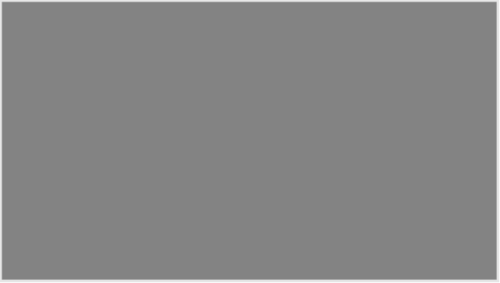
再插入一个小一圈的矩形,作为正文区域。
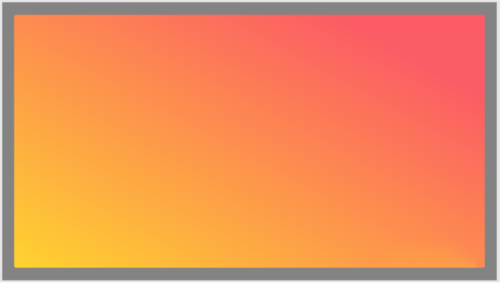
在灰色区域绘制一个很小的圆形,填充白色,与灰色底色做对比。
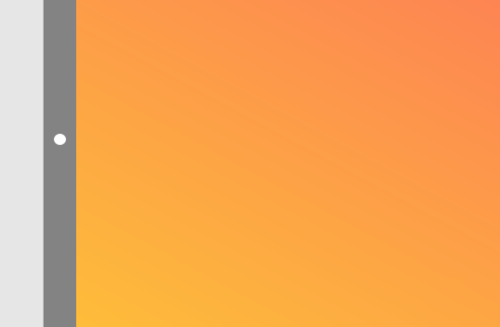
再复制多个小圆形,数量为整个PPT章节的数量。
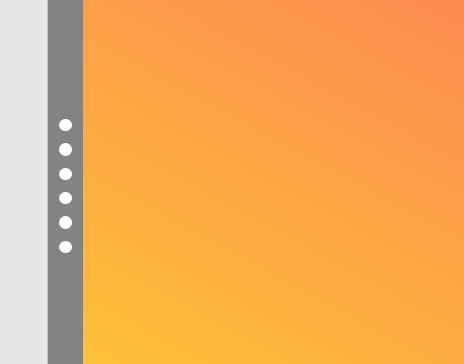
将第一个圆形以外的圆形设置为无填充色,仅保留边框。就代表当前幻灯片是第一部分,还剩余五部分。
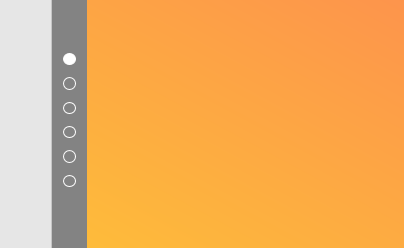
这样,点状PPT章节导航就制作完成了。
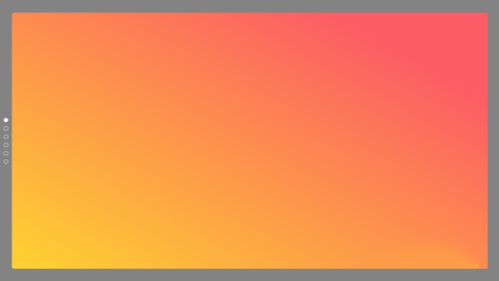
按照上文描述的PPT中章节导航制作点状导航的详细操作方法,你们自己也赶紧去试试吧!
标签:
ppt
相关文章:
排行榜

 网公网安备
网公网安备